[No.18]FIRMS_2.60更新版
- 合同会社イボルブ
- 2021年9月12日
- 読了時間: 4分
更新日:2021年9月13日
応募部門:仕事効率化
作品名 :FIRMS
製作者 :三九楽二二騎
作品概要:ファッション製品の海外検品現場において通常手書きで記録される製品情報、不良内容、不良箇所をFileMakerGoとレシートプリンターを使うことで業務効率化と筆記具による汚れを防ぐことが出来ます。iPhoneでは等倍フォントを気軽に使うことが出来ないため、プリントイメージを表示するためレシートプリンターの文字数に合わせてフィールドを縦横敷き詰めて表示させました。レシートプリンターでのプリントアウトはFileMakerから直接行うには技術的、コスト的にもハードルが高くなるため、FileMakerGoの文字データをコピー、レシートプリンターのアプリにペーストすることで解決しました。レシートプリンターアプリのほとんどがサブスクで無料使用できる物が少ないのが現状。入力方法の多様化(RFID)、データを思ったように扱い色々なフォーム出力および他のシステムとの連携が次の課題です。
システム開発者であればもっとスマートな内容に出来るのでしょうが初心者レベルの私でもアイディアさえあれば無理矢理でもやりたいことが出来てしまうFileMakerは業務になくてはならないものです。
カスタムAppの解説
こちらの作品も第一回の応募からパワーアップして帰ってきてくれました!
本当に主催者冥利に尽きます!
概要から察するに、実際に運用されてるものを当コンテスト向けに改修されてる様子。
前回のレビューを元に、更に改修されたのがファイル名からも察せます。
この作品は、作者様から改良ポイントの申請がありました。
審査する立場としてはとってもありがたい情報です笑
現場での運用でも、こういったバージョンのリリース内容を記しておけば、現場でも有用だと思います。
作者さんの現場視点の良さが光るポイントだと思います。
基本的な評価項目については前回のレビューをご参照下さい

今回のバージョンはマニュアルが作成され、わかりやすくなりました!
こちらも前回検証していて、動作が正しいのか、こちらの操作が悪いのかはっきりしない部分がはっきりして良かったです。
実践の現場の皆様なら迷わず使えるのだと思いますが、こういう場や他の方への展開などを考えると簡易でも良いのでマニュアルやヘルプがあった方がいいでしょう。
新入社員の方が来られた際にも重宝されるのではと思います。

商品写真やJANコード、タグの登録など以前あった不具合もなくスムーズに登録できます。
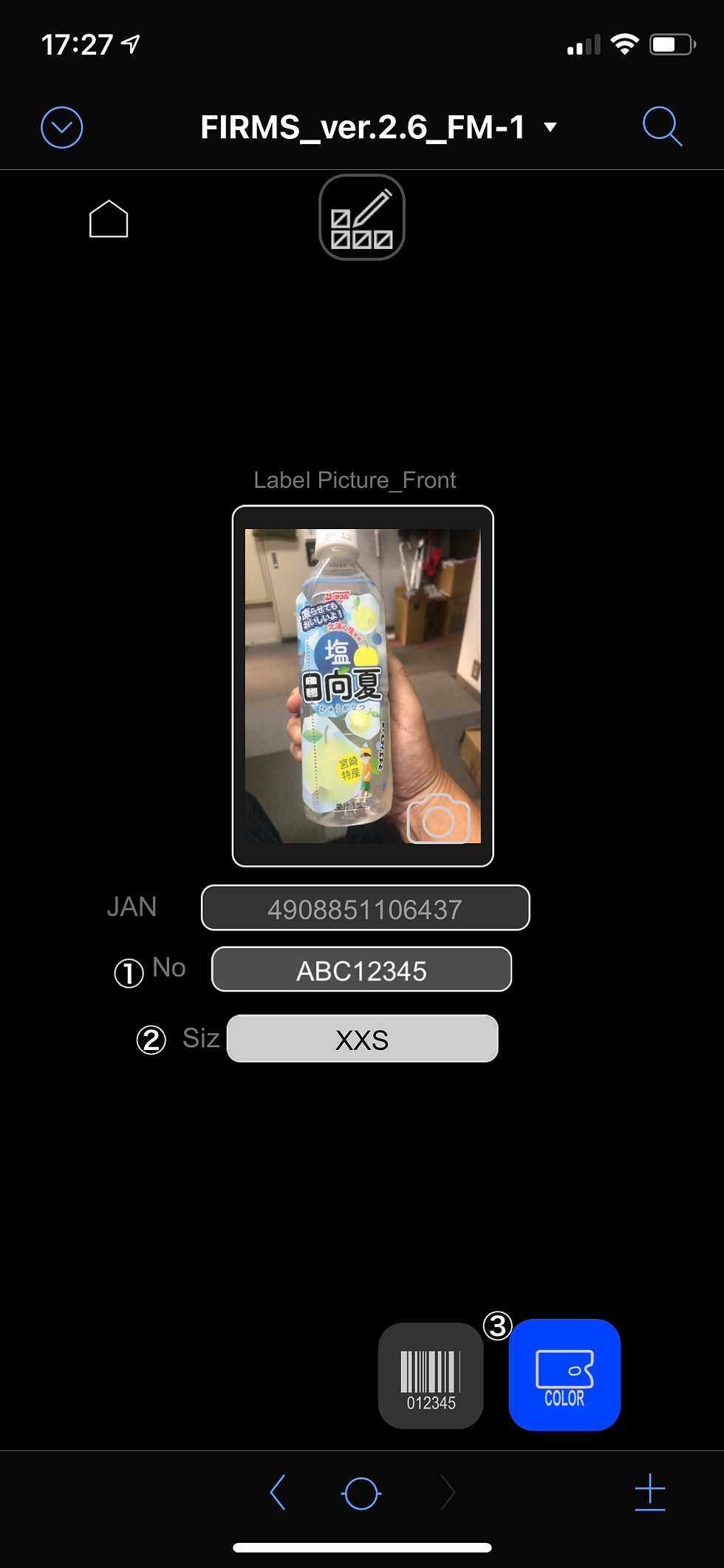
本作の特徴であるアスキーアートでの不良箇所登録からのレシートプリンターでの印刷。
FileMaker単体でどこまで使えるのかというアイデアだと思います。
今時であればWebViewerでおしゃれにSVGで描画したり、画像を表示してCavansで書き込んでというのがオシャレさんだとは思いますが、FileMakerの閉じた世界での制限された中でどこまで出来るのかという可能性を広げてくれたと思います。
そして検品数の増減を以前は数字だったのですが、今回はグラフィカルに表示。
数字が増えていくと四角が増えていく演出です。
芸が細かくてニクイ演出。嫌いじゃないです。
カスタムAppの設計
テーブルやリレーションなどは大きく変化はありません。
内容を考えれば当然だと思います。
検品数の表現はフィールドでされてるのですが、こういうやり方は思いつきませんでした。
ぜひフィールドの計算式を皆さんも見てください。
スクリプト
特に困るような動作をするようなものは見受けられなかったのですが、全体的にユーザーが開発側の期待通りの操作をしなかった時のケアをする処理があまりありませんでした。
大きな問題になる前にそういった処理は挟んでおかれると良いかと思いました。
その他、前回からかなりスッキリとまとめられています。
このように整理されておくと後々の改編も楽になると思います。

感想
前回バージョンと比べるとマニュアルができた事により、現場でのトレーニングコストを下げる事が出来そうですし、カスタムAppを楽しく使ってもらう演出も入っているので良いのではないでしょうか。
より現場でツカエル、というカスタムAppになったと思います。
ご自身も書かれてるように次の課題もハッキリしてるのでこれからの成長が楽しみだと思います。
審査結果
予選通過
改修ポイント
現場での利用前提なので、必要ないかもしれないですが、iPad用のレイアウトがあるとPCでも使用しやすい画面になります。デバイスに対応したレイアウトがあっても良いと思います。
しかしアプリの特性を考えると不要という結論なのかもしれないです。
前回はレシートプリンターについてPrint Assistを案内させていただきましたが、今回はWebViewerを利用した印刷方法も紹介しておきます。
少々古いのとエプソン前提ではありますが、このような方法もありますのでよろしければ参考にしてみてください。
(動画ではWebViewerは甘えとか言っておいて平気な顔でアドバイス出していくハートの強さです。)
その他、iPhoneで使用すると1画面に様々な機能が実装されてるので、メニューバーやツールバーは必要に応じて隠したり、表示したりすると画面が大きく使えますし、誤操作防止にもなり、大きく画面を使うことができるのオススメです。





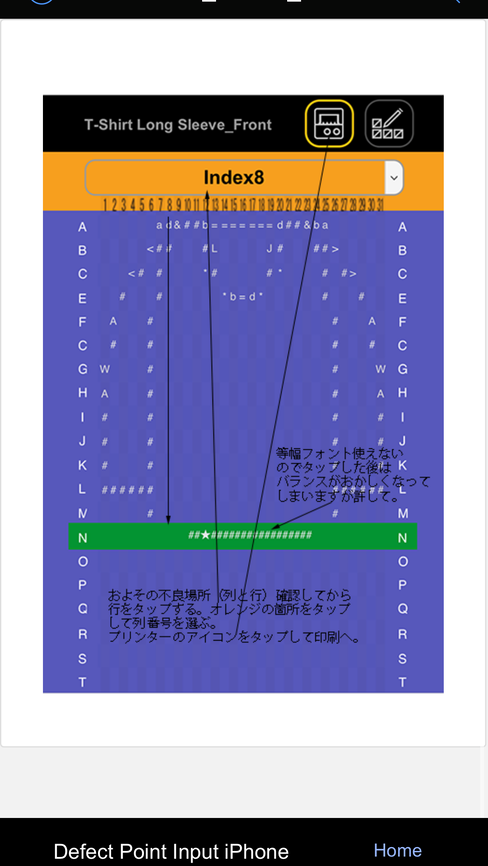





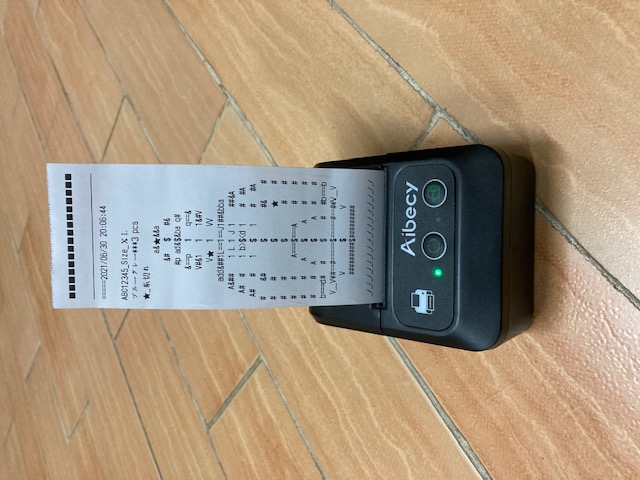
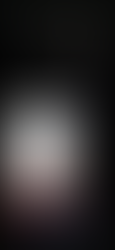



Comments